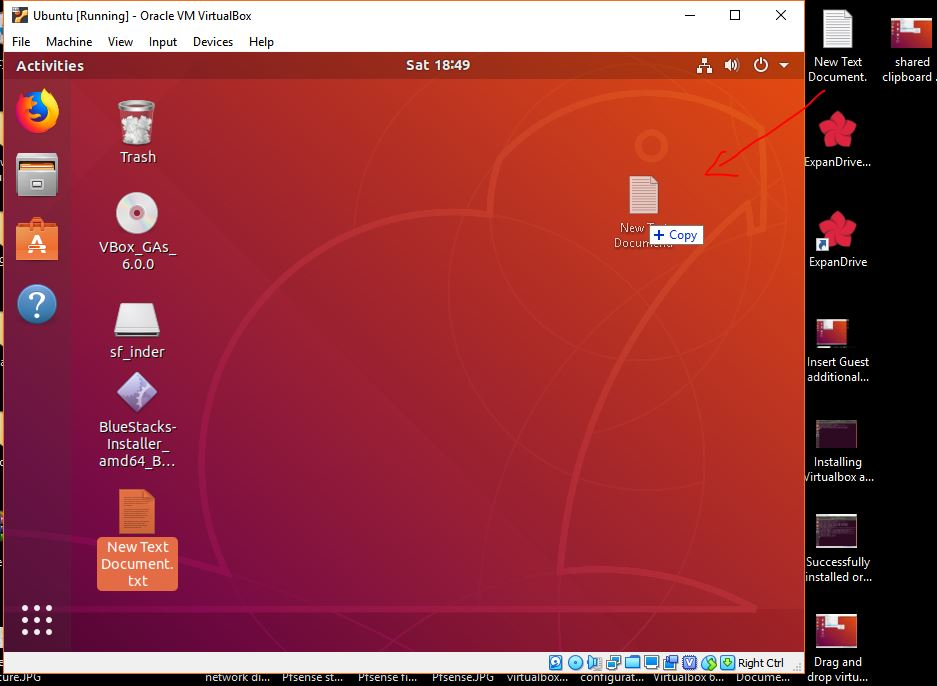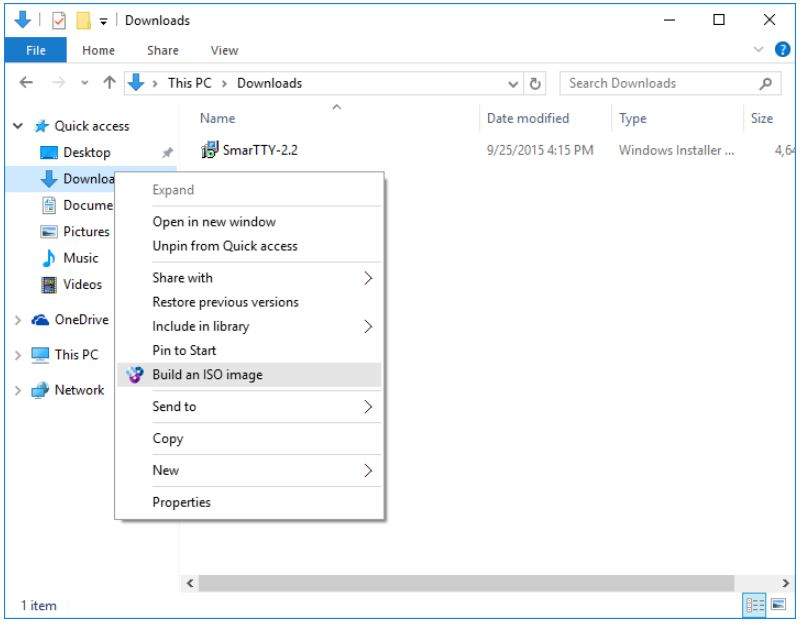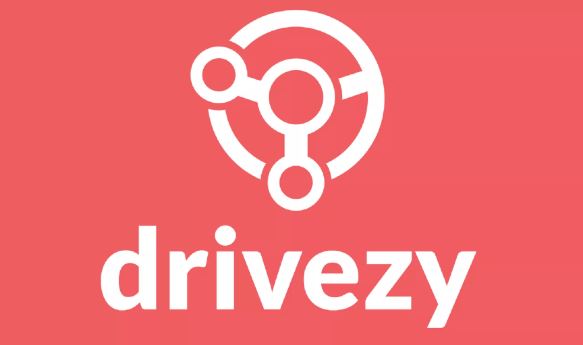WordPress で Web サイトを運営していますか、それとも独自にカスタマイズした CMS をお持ちですか?そして、Google アナリティクスで紹介スパム トラフィックが発生します。心配しないでください。今日はその方法を説明します。リファラースパムトラフィックをブロックするでワードプレスGoogle アナリティクスでも
紹介スパムとは
リファラースパムトラフィックは、スパム Web サイトの Web サイトトラフィックのランキングを上げる方法です。スパマーは、Web サイトのランキングと検索エンジンの可視性を高めたいと考えているため、紹介スパム手法を使用します。つまり、スパマーは偽の URL を含む複数のリクエストを Web サイトに送信し、サイトはそのリンクに応答してコンテンツを生成します。このようにして、リファラー統計を含むアクセス ログを公開しているサイトは、宣伝したいスパマー Web サイトにリンクを張ることになります。したがって、あなたのウェブサイトは低品質のウェブサイトにリンクし、ランキングの向上に役立ちます。
また、Google Analytics で偽のトラフィック レポートを生成し、帯域幅を圧迫します。この記事では、Google Analytics で WordPress リファラースパムをブロックし、帯域幅を節約する方法を説明します。
また、あなたのウェブサイトが質の悪いウェブサイトへのリンクを行っていることが Google アルゴリズムによって検出された場合、あなた自身の検索順位が低下する可能性があります。
プラグインを使用してWordPressでリファラースパムトラフィックをブロックする
WordPress Plugins ディレクトリには、WordPress でリファラースパムトラフィックをブロックするために使用できるプラグインがいくつかあります。これらのリファラースパム WordPress プラグインには、リファラースパムをブロックする独自のスパムドメインデータベースがあります。彼らは Web サービスを使用して、紹介スパム Web サイトを積極的に監視しています。
このチュートリアルでは、2 つのプラグインを使用します。スパムリファラーブロック プラグインとリファラースパムをブロックするプラグイン。
SpamReferrerBlock プラグインを使用してリファラーのスパム トラフィックをブロックする
ステップ 1: 管理ダッシュボードに移動し、「プラグイン」->「インストールされているプラグイン」を検索します。スパムリファラーブロック。
ステップ 2: SpamReferrerBlock プラグインをインストールしてアクティブ化した後、[設定] -> [設定] に移動します。スパムリファラーブロック設定ページに移動して構成します。
ステップ 3: 管理ページには、プラグインを設定するためのいくつかのオプションが表示されます。これにより、悪意のあるスパム送信者に表示される内容を設定したり、カスタム URL にリダイレクトしたりすることもできます。
ステップ 4: 設定ページでは、プラグインによりカスタム ドメイン ブロック リスト オプションを作成するオプションも提供されます。プラグインが一部のスパム ドメインをブロックできないと思われる場合は、それらを手動で追加してください。これらは、ウェブサイトの Google Analytics データから見つけることができます。
ステップ 5: 同じプラグインの設定ページで、アクティブに監視およびブロックしているスパム Web サイトのドメイン リストの詳細なリストが表示されます。スパム ドメインの最新のリストは、サーバー ボタンからダウンロードできます。カスタム ブラックリスト ドメインのリストをインターネット コミュニティで支援したり共有したりする場合は、[サーバーのアップロード] ボタンをクリックします。
Block Referer Spam プラグインを使用してリファラー スパム トラフィックをブロックする
これは、SpamReferrerBlock プラグインと同じ機能を持つ別のプラグインです。 WordPress プラグイン ディレクトリからインストールし、アクティベートするだけで使用できます。このプラグインの設定ページには、非常に簡単なインターフェイスとオプションが表示されます。自動更新は、スパムドメインリストを自動的に更新するためのものです。 2 番目のオプション ブロック モード。このオプションでは、.htaccess または WordPress を使用してリファラー スパム トラフィックをブロックできます。 .htaccess がない場合は、WordPress ブロックの使用をお勧めします。その他のオプションとしては、手動更新と SpamReferrerBlock プラグインと同じカスタム ブロックがあります。
Google Analytics フィルタリングを使用して Ghost Referral スパムをブロックする
チュートリアル部分に進む前に、ゴーストスパムについて少し知っておいてください。
幽霊とは何ですかスパム
残念ながら、WordPress プラグインは一部の紹介トラフィックを停止できません。一部のスパマーは、Google Analytics ID をハイジャックして、偽のトラフィックを Google サーバーに直接送信することに非常に強力です。これらの Web サイトはあなたの Web サイトにアクセスしていないため、これらの WordPress プラグインは無力です。彼らは、UA トラッキング コードを使用して Google Analytics を使用して URL リクエストを直接送信しています。 UA トラッキング コードは簡単に表示され、ページ ソースの表示オプションを使用すれば誰でも見ることができます。
Googleアナリティクスのゴーストスパムをブロックする方法
ステップ 1: 最初にログインします。Google アナリティクス アカウント
ステップ 2: [レポート] タブをクリックし、[ホスト名] を選択します。紹介スパム トラフィックを取得しているすべてのスパム ドメインのリストが表示されます。スクリーンショットを参照してください
ステップ 3: 上記のステップを実行すると、リスト内のすべてのスパム ホスト名を見つけることができます。 Web サイトの有効なホスト名のリストを書き留めます。たとえば、www.how2shout.com、how2shout.com、mail.how2shout.com はすべて、当社の Web サイトの有効なホスト名です。
ステップ 4: スクリーンショットに示すように、[管理] タブをクリックしてから [フィルター] をクリックします。
ステップ 5: フィルター画面が開き、フィルターレポートを設定できます。 「新しいフィルターの追加」ボタンをクリックし、次のように設定します。
- 「新しいフィルターを作成」オプションをクリックします
- ここで有効なホスト名を指定したので、フィルターに有効な名前を付けます。
- [フィルター タイプ] タブで、[カスタム] をクリックします。
- 「含める」オプションを選択します
- [含める] オプションの下に、フィルター フィールド選択と呼ばれる別のフィールドがあります。ホスト名オプション
- [フィルター、パターン] ボックスに、正規表現文字列を使用して有効なホスト名を入力します。このフィルター パターンは非常にシンプルで、追加するだけです。^各ホスト名の前に署名し、$その後にサインをします。を使用します。|署名してホスト名を区切ります。
- 以下にある式をコピーし、how2shout.com のホスト名を実際のホスト名に変更して、[フィルター パターン] ボックスに貼り付けます。
^how2shout.com$|^www.how2shout.com$|^mail.how2shout.com$
サブドメインがある場合は、すべてを含める必要はありません。 [フィルター パターン] ボックスにメイン ドメインを入力すると、すべてのドメインと一致します。
ステップ 6: フィルターを保存する前に、このフィルタを確認してくださいリンクをクリックすると、トラフィックに基づいてフィルターが現在のビュー データにどのような影響を与えるかを確認できます。スクリーンショットを参照してください。
最後に [保存] ボタンをクリックすると、フィルターの効果は少なくとも 24 時間以内に分析に表示されます。
フィルターを使用して Google Analytics で一般的なスパマーを削除するフィルター
リストに一般的なスパマーがほとんどいない場合は、フィルター除外オプションを使用できます。
- 新しいフィルターを作成し、含めるオプションを選択する代わりに、フィルター タイプとして除外を選択するだけです。
- 除外フィルター タイプで、という名前のフィルター フィールドを選択します。ホスト名オプション
- フィルタのパターン ボックスは、指定された式で一般的なスパマー サイトを入力し、保存します。ドメインをスパム ドメインに変更します。
smelt\.com|buttons-for-website\.com|blackhatworth\.com|anticrawler\.org
ご覧になりたいかもしれません:
- WordPress 用の Google アナリティクス ダッシュボードを追加
- WordPress に Google Analytics をインストールして有効化する
- Google アナリティクスから WordPress 管理ページのトラフィックを削除する
- WordPress サイトからマルウェアを削除する方法
最新情報を入手するためにも技術ニュースそしてレビューソーシャルメディアでH2Sメディアをフォローしてくださいツイッター、フェイスブック、 そしてインスタグラム。